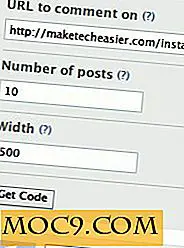Как да приложите акцентиращия цвят само в лентата на задачите в Windows 10
Има много неща, които са подобрени в Windows 10, а опциите за персонализиране са едни от тях. Можете например да зададете свои собствени тапети за заключване, да превключвате между светли и тъмни режими, да зададете цвят на акцентите за менюто "Старт", лентата на задачите, заглавната лента и т.н.
В Windows 10, когато опитате да зададете цвят Accent, този цвят автоматично се прилага за лентата на задачите, менюто "Старт" и центъра за действие. Няма опции в приложението Настройки, за да зададете цветовете на всеки елемент поотделно. Ако обаче просто искате да приложите цвета на акцента върху лентата на задачите, можете да го направите с проста редакция на системния регистър. Ето как.
Забележка: Преди да направите каквото и да било, уверете се, че имате добър архив на системния регистър на Windows. Тя ви дава резервен, ако сте объркали регистъра.
Приложете акцентиращ цвят само върху лентата на задачите в Windows 10
Преди да приложите цвета на акцента само върху лентата на задачите, първо трябва да активирате и зададете цвета на акцента. За да направите това, кликнете с десния бутон върху лентата на задачите и след това изберете опцията "Настройки".
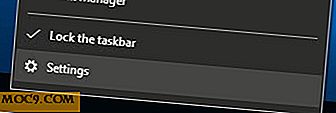
Горното действие ще отвори приложението Windows 10 Settings. Тук изберете опцията "Персонализиране". Тук можете да персонализирате различни неща като цветове, заключен екран, тапет за фон и др.

В прозореца "Персонализиране" отидете в раздела "Цветове", който се показва в левия прозорец.

Сега изберете цвета на акцента от цветовата палитра и след това превключете бутона под "Показване на цвета в лентата на задачите, менюто за стартиране и центъра за действие".

С горепосоченото действие сте активирали и задали цвета на акцента. Както виждате, цветът се прилага към всичките три елемента.

Сега можем да продължим да променяме това поведение. За да започнете, потърсете regedit в менюто "Старт" и го отворете. Друга възможност е да използвате командата Windows Run (Win + R) и да въведете regedit .

След като отворите редактора на системния регистър на Windows, отворете следното местоположение:
HKEY_CURRENT_USER \ SOFTWARE \ Microsoft \ Windows \ CurrentVersion \ Themes \ Персонализиране

След това, намерете стойността DWORD "ColorPrevalence" и кликнете два пъти върху нея.

Щом кликнете двукратно, ще се отвори прозорецът "Редактиране на DWORD 32-битова стойност". Тук променете данните за стойността от "1" на "2" и след това кликнете върху бутона "OK", за да запазите промените.

Щом приключите с това, това изглежда в регистъра на Windows.

След като промените стойността на DWORD, рестартирайте системата или извършете отново влизане, за да влезете в сила промените. Както можете да видите от изображението по-долу, цветът на акцента се прилага само към лентата на задачите.

Доброто за този подход е, че настройката ще остане непокътната, дори когато промените цвета на акцента. Ако обаче деактивирате цвета на акцента, като превключите на бутона "Показване на цвят в лентата на задачите, стартирайте менюто и центъра за действия", стойността на DWORD ще се нулира.
Така че, когато активирате отново цвета на акцента, той ще се приложи към всичките три елемента.
Ако не искате да преминете през целия процес всеки път, когато активирате или деактивирате цвета на акцента, след като направите резервно копие на клавиша за регистър, можете бързо да възстановите настройката. За да направите резервно копие на ключа, направете промените както е описано по-горе и изберете опцията "Експортиране" от менюто Файл.

Сега изберете местоназначението и името на файла и кликнете върху бутона "Запазване", за да запазите резервното копие. От сега нататък, когато искате да приложите цвета на акцента само върху лентата на задачите, просто щракнете двукратно върху експортирания ключ Reg, щракнете върху бутона "Yes", за да потвърдите действието и сте добре да отидете.

Направете коментар по-долу, като споделите вашите мисли и преживявания за използването на горния метод, за да приложите цвета на акцента само върху лентата на задачите в Windows 10.